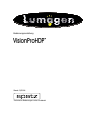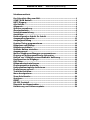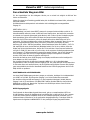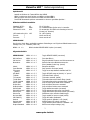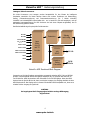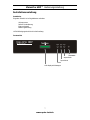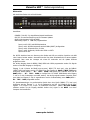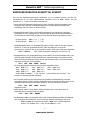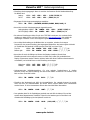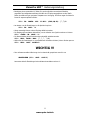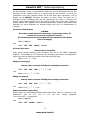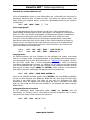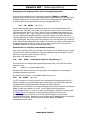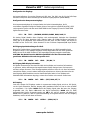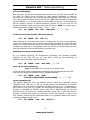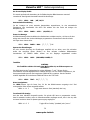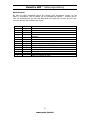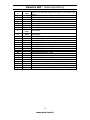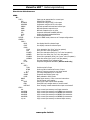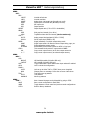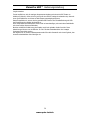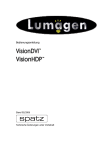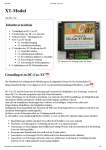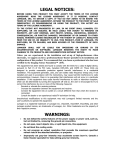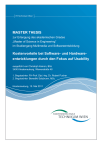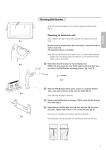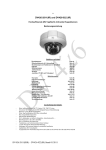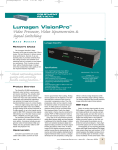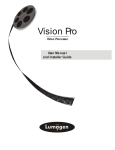Download Bedienungsanleitung
Transcript
Bedienungsanleitung Stand 02/2006 Technische Änderungen unter Vorbehalt VisionPro HDP™ Bedienungsanleitung Inhaltsverzeichnis Der Schnellste Weg zum Bild ............................................................... 1 SCART RGB Betrieb.............................................................................. 1 HDTV Eingang ...................................................................................... 1 Alle Befehle .......................................................................................... 2 Allgemein ............................................................................................. 4 Speicherverwaltung ............................................................................. 5 Standardbefehle................................................................................... 6 Installationsanleitung.......................................................................... 7 Anschlüsse............................................................................................ 8 Erstkonfiguration Schritt für Schritt .................................................... 9 Ausgangskonfiguration...................................................................... 12 Ausgangsauflösung ............................................................................ 13 Exaktes Timing programmieren......................................................... 13 Bildgrösse und Bildlage ...................................................................... 14 Bildseitenverhältnis ........................................................................... 14 Seitliche Balken einstellen................................................................. 15 Ausgangspegel................................................................................... 15 Mehrer Ausgangsauflösungen programmieren.................................. 15 Eingang mit Ausgangsauflösung verkopplen..................................... 16 Betrieb von 2 Displays unterschiedlicher Auflösung.......................... 16 Konfiguration der Eingänge ............................................................... 16 DVI Setup ........................................................................................... 17 Bildparametereinstellungen............................................................... 17 Eingangsspeicher kopieren................................................................ 19 Komponenteneingänge kalibrieren.................................................... 19 Einstellungen sperren ........................................................................ 19 Testbilder aufrufen............................................................................. 19 Menu Anzeigedauer............................................................................ 20 Zoom Schrittweite.............................................................................. 20 Speichern ........................................................................................... 21 RESET ................................................................................................. 21 RS-232 Protokoll................................................................................ 22 Übersicht der Menustruktur............................................................... 24 Kalibrierung und Softwareupdate...................................................... 26 VisionPro HDP™ Bedienungsanleitung Der schnellste Weg zum Bild: Für die Ungeduldigen hier die wichtigsten Schritte, um so schnell wie möglich ein Bild auf den Schirm zu bekommen. Sollten Sie einmal eine Einstellung gewählt haben, bei der Bildschirm schwarz bleibt, müssen Sie das Gerät resetten. Die Bildschirmenus sind dynamisch und verändern sich in Abhängigkeit vom angewählten Eingang !!!!! RESET MENU 0 9 9 9 ! Standardmässig (und nach einem RESET) starten die Lumagen Geräte mit 480p und 60 Hz. In dieser Betriebsart sollten sie immer ein Bild auf ihrem Display sehen. Am besten Sie verwenden erst einmal ein Composite Videosignal (gelbe Buchse) oder S-Video. Mit der Fernbedienung das Gerät einschalten (grüne LED leuchtet und dann den entsprechenden Eingang anwählen). Wenn Sie die DVI Ports verwenden, sollten Sie darauf achten keine Kabel länger als 5m zu verwenden. Für längere Kabelstrecken sollten Sie Glasfaser Kabel verwenden. Wenn Sie nun ein Bild ihrer angeschlossenen Quelle sehen, können Sie versuchen ihrem Display die native Auflösung (z.B. 1024 x 768 Pixel) anzubieten. Diese Einstellungen finden Sie in MENU – OUT. Für PAL empfiehlt sich einen Vertical Refresh (Bildwiederholrate) von 50 Hz zu wählen. Sollte das Display mit 50 Hz nicht funktionieren, können Sie 75 Hz versuchen. Diese Frequenz funktioniert sehr gut für FILM (3:3) aber nicht so gut für Video, da die originären 50 Bewegungsphasen dann vom Lumagen in 75 Bewegungsphasen umgerechnet werden müssen. 100 Hz wäre optimal für Film und Video, kann aber von nur wenigen digitalen Displays und Projektoren verarbeitet werden. NTSC liefert die besten Ergebnisse mit 59,94 Hz. Wenn Sie das Gerät an einen YPrPb Eingang eines Displays anschliessen wollen benötigen Sie einen Adapter von DVI-I nach YPrPb ! Den Lumagen können Sie mit Hilfe des Kommandos MENU 0 1 1 OK in diese Betriebsart programmieren. Sollte ein Display mehrere Eingänge (z.B. DVI, VGA, RGB oder YPrPb) dann lohnt es sich meist diese auch auszuprobieren, da die Ergebnisse aufgrund der Firmware des Displays ganz unterschiedlich sein können. Manchmal funktioniert der YPrPb Eingang besser als DVI oder RGB, da hilft nur probieren. SCART RGB Betrieb mit VISIONPROHDP: Um einen SCART RGB Ausgang mit dem Lumagen zu verbinden, benötigen Sie ein Adapterkabel von SCART auf 4 X BNC. Sie können den Eingang 3 und 4 des Gerätes dazu verwenden. Der Anschluss erfolgt an RGB an Eingang 3+4, das Composite Videosignal (4.Kabel) bitte an Eingang 5 oder 6 (Y) anschliessen. Im MENU INPUT wählen Sie bitte RGBs an, dann sollte das RGB Signal zu sehen sein. Manche Set Top Boxen oder DVD Player müssen zuerst für diese Betriebsart konfiguriert werden ! HDTV Eingangssignale: Zum Zeitpunkt als dieses Manual geschrieben wurde, gab es nur amerikanisches HDTV von D-VHS Rekordern und ein HD Satellitensignal vom Sender HD1 in 1080i mit 50 Hz. Der Lumagen ist mit allen diesen Quellen kompatibel. Auch ein DVI 1080i@50Hz Signal verarbeitet er auf höchstem Niveau und skaliert es in die gewünschte Ausgangsauflösung. Für analoge YPrPb HD Signale muss die Signalart im MENU INPUT für den jeweiligen Eingang eingestellt werden. 1 www.spatz-tech.de VisionPro HDP™ Bedienungsanleitung Übersicht der direkten Befehle: Ausgangskonfiguration RGB H-V-: RGB H+V+: RGB H+V-: RGB H-V+: RGB CSync-: RGB CSync+: RGsB trilevel: RGsB bilevel: YPR PB trilevel: YPR PB bilevel: MENU MENU MENU MENU MENU MENU MENU MENU MENU MENU 0 0 0 0 0 0 0 0 0 0 1 1 1 1 1 1 1 1 1 1 2 2 2 2 3 3 4 4 1 1 OK ? OK ? OK ? ? OK OK ? OK OK ? OK OK OK RGB mit discrete H- und V- sync RGB mit discrete H+ und V+ sync RGB mit discrete H+ und V? sync RGB mit discrete H? und V+ sync RGB mit diskretem composite negative sync RGB mit diskretem composite positive sync RGB mit trilevel sync RGB mit bilevel sync Component mit trilevel sync Component mit bilevel sync Ausgangsauflösung Voreinstellungen: 480p: 540p: 600p: 720p: 768p: 840p: 1080p: 1080i: Benutzerdefiniert: MENU MENU MENU MENU MENU MENU MENU MENU MENU 0 0 0 0 0 0 0 0 0 2 2 2 2 2 2 2 2 3 1 2 3 4 5 6 7 8 WERT OK Progressive mit 480 aktive Bildzeilen Progressive mit 540 aktive Bildzeilen Progressive mit 600 aktive Bildzeilen Progressive mit 720 aktive Bildzeilen Progressive mit 768 aktive Bildzeilen Progressive mit 840 aktive Bildzeilen Progressive mit 1080 aktive Bildzeilen Interlaced mit 1080 aktive Bildzeilen Beispiel (960p): MENU 3 9 6 0 OK Bildwiederholrate benutzerdefiniert Wiederholrate: MENU 0 4 WERT OK Beispiel (59.94 Hz): MENU 4 5 9 9 4 OK Benutzerdefiniertes Horizontalfrequenz Horizontalfrequenz:MENU 0 5 WERT OK Beispiel (45 KHz): MENU 5 4 5 0 0 0 OK Bildeinstellungen am Ausgang (normalerweise sollte Bildlage/Grösse am Display eingestellt werden) Grösse des Bildes Position des Bildes H-Sync Breite MENU 0 9 4 1 MENU 0 9 4 2 MENU 0 9 4 0 Output Size Output Position Horizontal-Sync width Bildseitenverhältnis Aspect Ratio: MENU 0 6 WERT OK Beispiel (16:9=1.78): MENU 6 1 7 8 OK Eingangswahl Eingang 0-9 Nummernblock der FB Bildschirmmenu muss aus sein 2 www.spatz-tech.de VisionPro HDP™ Bedienungsanleitung Speicherwahl Anwahl mit Drücken der Tasten MEM A oder MEM B MEM C erreicht man durch Drücken von MENU und dann MEM A MEM D erreicht man durch Drücken von MENU und dann MEM B Das STORE Kommando speichert automatisch in den zuvor gewählten Speicher ! Bildseitenverhältnis auswählen Standard (SDTV): SDTV letterbox: Enhanced for 16:9: 4:3 LBOX 16:9 Für 4:3 Quellen Für nichtanamorphe Quellen wie z.b. Laserdisc Für anamorphe 16:9 DVDs oder Sendungen im 16:9 Format (z.b. Premiere) für 1,85:1 Quellen Menu must be off Menu must be off 1.85 stretched to 16:9: 1.85 Zoom in: ? Zoom out: ? SERVICE MODE Das Service Mode Menu ermöglicht erweiterte Einstellungen und fügt dem Bildschirmmenu neue Einträge hinzu, z.b. Testbilder (TEST PAT) MENU 0 9 1 0 Befehl schaltet SERVICE MODE ein/aus. (not saved) Allgemeine Befehle SERVICE MODE MENU 0 9 1 0 Toggle SERVICE MODE. (not saved) Bild einfrieren SW Version Menudauer MENU 0 9 0 0 MENU 0 9 0 3 MENU 0 9 0 5 Unlock Input Reselect Zoom step (saved) LED Mode TV Black TV Contrast TV MV Black TV MV Contrast HSync width Output Size Output Position Deint Enable Deint Split-screen Deint Coproc Deint noise No-input OSD SDI cable-EQ Genlock Genlock status Sidebar pan Output standards MENU 0 9 1 5 MENU 0 9 1 9 MENU 0 9 2 3 Friert das Bild ein Zeigt die aktuelle Firmware und Seriennummer an. Stellt die Dauer des Bildschirmmenus ein. Short (standard) oder long. (saved). Entsperrt das Gerät Only repond to first input (saved) Toggle zoom-step between standard and 5%. MENU MENU MENU MENU MENU MENU MENU MENU MENU MENU MENU MENU MENU MENU MENU MENU MENU MENU Toggle LED/LCD usage as "activity" or "power." TV decoder black. (saved) TV decoder contrast. (saved) TV decoder Macrovision black offset. (saved) TV decoder Macrovision contrast offset. (saved) Jump to HSync pulse width menu command Jump to Output-Size menu command Jump to Output-Position menu command Toggle deinterlace enable (not saved) Toggle deinterlace split-screen (not saved) Toggle deinterlace coprocessor enable (not saved) Deinterlace noise reduction disable toggle Toggle enable for input no-signal (saved) Toggle SDI cable equalization Toggle genlock. Standard = off. (saved) Genlock status (off, locked, unlocked) Toggle Sidebar-pan for antiburn. Standard = off Reset current output settings (only) 0 0 0 0 0 0 0 0 0 0 0 0 0 0 0 0 0 0 9 9 9 9 9 9 9 9 9 9 9 9 9 9 9 9 9 9 2 3 3 3 3 4 4 4 5 5 5 5 6 7 8 8 8 9 5 6 7 8 9 0 1 2 1 2 3 4 4 4 1 2 7 8 3 www.spatz-tech.de VisionPro HDP™ Bedienungsanleitung Lumagen® Video Prozessoren Die Video Prozessoren von Lumagen wurden hauptsächlich für den Einsatz als intelligente Umschalter entwickelt. Sie bieten darüber hinaus viele weitere Funktionen wie Deinterlacing, Scaling, Farbraumkonvertierung und Frameratenkonvertierung. Die 3 Geräte VisionDVI, VisionHDP und VisionHDPPRO unterscheiden sich nur in Anzahl von Ein-und Ausgängen, und der maximalen Ausgangsauflösung. Die HDP Versionen sind mit einem Chipsatz ausgestattet, der für HD deinterlacing optimiert wurde. Das Blockschaltbild zeigt die prinzipielle Funktionsweise: DVI-D 1 Deinterlace DVI-D 2 Filtering and Scaling YPB PR /RGB 3 YPB PR /RGB 4 SVideo/Vid 5 SVideo/Vid 6 YPbPr/SVid/Vid 7 Input Select, A-to-D, and TV Decoder DVI-D with HDCP DVI-D Digital-toAnalog Conversion RGB/ YPB PR YPbPr/SVid/Vid 8 SDI 9 SDI 0 VisionPro HDP Functional Block Diagram Composite und S-Video Eingänge unterscheiden automatisch zwischen NTSC, PAL und SECAM Quellen. Component/RGB und DVI-D Eingänge akzeptieren SD, ED und/oder HD Video mit 50 und 59.94 Hertz. HDCP Kopierschutz wird unterstützt für die DVI-D Eingänge. Wenn der HDCP Kopierschutz der Quelle aktiviert ist, dann versieht der Lumagen den Ausgang ebenfalls mit dem HDCP Kopierschutz. Das Display muss in diesem Fall ebenfalls HDCP kompatibel sein, denn sonst schaltet sich der Ausgang der Quelle ab ! ACHTUNG: Bei angelegtem HDCP Eingangssignal wird der analoge Bildausgang abgeschaltet ! 4 www.spatz-tech.de VisionPro HDP™ Bedienungsanleitung Speicherverwaltung Jeder Eingang verfügt über 4 unabhängige Speicher MEM A – MEM D. Die erlaubt individuelle Konfigurationen für Nutzer von PAL und NTSC Signalen, z.B. für Tag oder Nachtbetrieb. Die HD Eingänge haben 4 Sub-Speicher die mit der Eingangsauflösung verknüpft sind. Dies ist sinnvoll wenn die Eingangsauflösung sich am gleichen physikalischen Eingang ändert und unterschiedliche Werte programmiert werden sollen. Dies ist notwendig für HDTV Satellitenreceiver oder DVD-Player wenn z.b. das Quellmaterial von 1080i über 480i/576i nach 720p wechselt. Setzt man einen externen HDTV Umschalter ein (AV-Receiver) werden die Speicher ebenfalls sehr nützlich. Remote Control Bildseiten Verhältnis Power Aspect Ratio wechselt durch die Aspect Ratios wechselt durch die Aspect Ratios BILD Zoom OSD Exit Menu aufrufen Eingangs Wahl Speicher Auswahl 5 www.spatz-tech.de VisionPro HDP™ Bedienungsanleitung Standard Befehle Power Schaltet das Gerät an, die grüne LED muss kurz leuchten. Zum Ausschalten erneut drücken. Eingangswahl Die 8 Standardeingänge sind an der Geräterückseite von 1-8 beschriftet. Die optionalen SDI Eingänge sind Eingang 9 und 0. Die Auswahl erfolgt durch Drücken der entsprechenden Nummerntaste auf der Fernbedienung. Für jeden Eingang steht eine individuelle Konfigurationsmöglichkeit zur Verfügung. Speicherprogrammierung Es gibt 4 Speicher je Eingang. Diese sind MEMORY “A,” “B,” “C,” and “D.” Die ersten 2 aktiviert man durch Drücken der Tasten MEMA oder MEMB. MEM C kann durch Drücken der TASTE MENU und dann MEMA ausgewählt werden. Das Gleiche gilt für MEMD mit Hilfe der Kombination aus MENU und MEMB. Sollten Sie die NTSC/PAL Automatik aktiviert haben (Output mode AUTOIND) dann sind MEMA und MEMC automatisch an NTSC und PAL an MEMB und MEMD gekoppelt. In dieser speziellen Betriebsart wird automatisch das MEMA aufgerufen, sollte das Gerät ein NTSC Signal detektieren. Ist der Eingang PAL dann wird der Speicher MEMB aufgerufen. Auswahl des Bildseitenverhältnisses Die 4 verfügbaren vorprogrammierten Bildseitenverhältnisse sind 4:3, letter-box, 16:9, und 1.85. Die Auswahl erfolgt durch Drücken der entsprechenden Taste auf der Fernbedienung oder durch die Pfeiltasten links oder rechts. Das 4:3 Format kann für den sogenannten Non-Linear Stretch programmiert werden, so dass ein 4:3 Signal ein 16:9 Display auffüllt. Dabei werden die seitlichen Bildinhalte stark gedehnt. Image Zoom Nachdem das Bildseitenverhältnis gewählt wurde, kann das Bild mit Hilfe der Pfeiltasten gezoomt werden. Die Zoom Funktion nutzt die ? und ? Pfeiltasten. On Screen Display Das Bildschirmmenu zeigt bei wiederholten Ausgangsstaus auf dem Bildschirm an. Drücken der 6 www.spatz-tech.de OK Taste den Eingang und VisionPro HDP™ Bedienungsanleitung Installationsanleitung Installation Folgendes Zubehör ist im Originalkarton enthalten: Videoprozessor Infrarot Fernbedienung Externes Netzteil Bedienungsanleitung 19 Zoll Befestigungswinkel sind im Lieferumfang. Frontansicht VisionPro HDP HD Video Processor POWER INPUT ASPECT IR sensor Aspect Ratio Input Select Power LCD display with backlight 7 www.spatz-tech.de VisionPro HDP™ Bedienungsanleitung Rückansicht Alle Anschlüsse finden sich auf der Rückseite. OUTPUT HCSYNC INPUT 4 - SD/ED/HD VSYNC Y POWER RS-232 CONTROL 5V DC No user serviceable parts inside. Refer servicing to factory authorized agent. G/Y R / PR OUTPUT B / PB OUTPUT INPUT 1 INPUT 2 DVI-D DVI-D DVI-D Y This device complies with part 15 of the FCC Rules, Canadian ICES-003, and CISPR 22. Operation is subject to the following two conditions: (1) This device may not cause harmful interference, and (2) this device must accept any interference received, including interference that may cause undesired operation. INPUT 6 - SD ONLY PR PB PR PB INPUT 3 - SD/ED/HD INPUT 8 - SD ONLY Y C Y Y C Y INPUT 5 - SD ONLY C / PR INPUT 0 PB C / PR PB INPUT 7 - SD ONLY SDI SDI INPUT 9 Manufactured in U.S.A. The user must read and accept license agreement before using this product. Anschlüsse: ? ? ? ? POWER: 5 Volt DC, 5 A, mitgeliefertes Netzteil anschliessen. RS-232: Zur externen Steuerung und für Firmware Updates. DVI-D Video Ausgang: DVI-D mit HDCP. BNC analog output: 5 x BNC frei programmierbar Input 1 und 2: DVI-D mit HDCP Kopierschutz Input 3 und 4: SD/HD Komponente auch als RGBs (SCART) konfigurierbar Input 5 und 6: Composite video, S-Video Input 7 und 8: Composite, SVideo oder YPrPb nur SDTV Input 0 und 9: SDI Der RS232 Anschluss kann zur Steuerung des Gerätes mit Hilfe von seriellen Controllern wie AMX oder Crestron benutzt werden. Ausserdem werden über diese Schnittstelle die Firmware Updates eingespielt. Dazu muss der Lumagen mit einem PC verbunden und die Update Software ausgeführt werden. Der Analog Ausgang kann als RGBHV, RGsB, RGBS oder YPrPb programmiert werden. Die Signale stehen nur am BNC Ausgang zur Verfügung. Eingang 3 und 4 können als RGsB (sync-on-green), RGBS (TTL level sync), oder als RGBcvS (SCART RGB) konfiguriert werden. Für RGsB muss der Eingang als RGsB im INPUT TYPE menu konfiguriert werden (MENU ? IN ? TYPE ? RGsB). RGB Quellen mit Composite Sync sind als RGBS (MENU ? IN ? TYPE ? RGBS) zu konfigurieren. Für SCART RGB Betrieb muss Eingang 3 oder 4 für die Farbauszüge verwendet werden, das als Syncsignal benutzte Composite Video muss dabei an Eingang 5 oder 6 angeschlossen werden. Softwaremässig muss RGBs (MENU ? IN ? TYPE ? RGBs) ausgewählt werden. Für Spezialanwendungen im professionellen Betrieb kann eine Quelle RGBHV (TTL level sync) konfiguriert werden. Eingang 3 + 4 für die Farbauszüge und die Y+C -Eingänge für die SyncSignale. Y für H-Sync C für V-Sync. In Gerätemenu muss dazu (MENU? IN? TYPE? RGBHV) selektiert werden. Da der Eingang ebenfalls skaliert wird, eignet er sich NICHT ! um einen Computer durchzuschleifen. 8 www.spatz-tech.de VisionPro HDP™ Bedienungsanleitung ERSTKONFIGURATION SCHRITT für SCHRITT Hier wird die Standardvorgehensweise beschrieben, wie ein Lumagen Prozessor mit Hilfe der Fernbedienung für die erste Inbetriebnahme eingestellt wird. Die MENU Befehle sind fett gedruckt. Ein “? ” weist auf eine weiter Menueben hin. ? Zuerst sollten alle Videokabel angeschlossen werden. Erst dann das Gerät einschalten. Das Einstecken oder Entfernen von Kabelverbindungen im laufenden Betrieb kann das Gerät beschädigen und zum Verlust der Garantie führen. ? Ausgangskonfiguration: Sollte ein DVI Kabel angeschlossen sein, befindet sich das Gerät automatisch im DVI-D Ausgangsmodus. Ansonsten gibt das Gerät die Signale als RGBHV aus. Der Farbraum des YPrPb Analog Ausgang kann mit diesen Befehlen programmiert werden: HD YPR PB trilevel: SD YPR PB bilevel: MENU 0 1 1 ? ,? OK MENU 0 1 5 ? ,? OK ? Vertikal Bildwiederholrate: Die Ausgangskonfiguration ist 59.94, sollte für PAL aber auf jeden Fall auf 50, 75 oder 100 Hz geändert werden. Sollte das Display nur auf 59,94 Hz synchronisieren, sollten Sie sich an den Hersteller wenden, denn das ist nicht mehr zeitgemäss. MENU 0 4 wert OK Wert 4 stellig eingegeben werden(z.B. 59.94 als 5 9 9 4) ? Ausgangsauflösung: Die Ausgangsauflösung ist nach RESET und erstem Einschalten 480p, und sollte bei digitalen Displays auf die Panelauflösung eingestellt werden. Das funktioniert nicht immer, alternative Auflösungen können ebenso gute Ergebnisse liefern. Die meisten Displays sind heute mit 720p mit 50 Hz kompatibel. MENU ? OUT ? RES ? VRES ? wert OK Die vorprogrammierten Auflösungen können direkt angewählt werden: 480p: MENU 0 2 1 540p: MENU 0 2 2 600p: MENU 0 2 3 720p: MENU 0 2 4 768p: MENU 0 2 5 840p: MENU 0 2 6 1080p: MENU 0 2 7 1080i: MENU 0 2 8 Andere: MENU 0 3 wert [? ,? ] OK mit Taste ? wird interlaced und mit Taste ? ein progressive Format ausgewählt (standard). ? Die horizontale Auflösung wird entsprechend der gewählten Vertikalauflösung vom Gerät automatisch definiert. Manche Displays mit digitaler DVI-D Verbindung erfordern eventuell eine manuelle Nachjustierung der horizontalen Auflösung. Die kann mit Hilfe der Funktion MENU ? OUT ? RES ? HRES ? wert OK angepasst werden. ? Sollten Sie das exakte Timing, das das Display benötigt kennen, dann gibt es auch die Möglichkeit diese Parameter direkt einzugeben. MENU ? OUT ? RES ? TIMING ? Das Bildseitenverhältnis des Ausgangs sollte immer mit dem Bildseitenverhältnis der Bildwand oder des Displays übereinstimmen. 16:9 ist heute der Standard. Einstellungen können im MENU 0 6 wert OK vorgenommen werden. “wert” muss 3 stellig eingegeben werden. (4:3 als MENU 0 6 1 3 3 OK, 16:9 als MENU 0 6 1 7 8) 9 www.spatz-tech.de VisionPro HDP™ Bedienungsanleitung ? Einstellung des Ausgangspegel. Wenn sie unsicher sind benutzen Sie die Standardeinstellung. Die Befehle sind: Analog: MENU ? OUT ? LEVL ? LEVL ? (0 IRE, 7.5 IRE) OK DVI-D: MENU ? OUT ? LEVL ? LEVL ? (VIDEO, PC) OK ? Eingangsart für die Komponenteneingänge auswählen: MENU ? IN ? TYPE ? (SDYPBPR, HDYPBPR, RGBHV, RGBS, RGsB), OK ? Nun sollten noch die Videoeingangspegel eingestellt werden: Analogeingänge: MENU ? IN ? CONFIG ? ADJ ? LEVL ? (0 IRE, 7.5 IRE) OK DVI-D Eingänge: MENU ? IN ? CONFIG ? ADJ ? LEVL ? (VIDEO, PC) OK ? Die weiteren Einstellungen sollten Sie mit einer TEST DVD vornehmen. An vorderster Stelle möchten wir dabei die Disc von Peter Finzel nennen. (www.peterfinzel.de). Sie enthält alle notwendigen Testbilder um ein hervorragend eingestelltes Gerät sein eigen zu nennen. ? Um unnötige Beschneidungen des Bildbereiches zu vermeiden, erlauben die Lumagen Prozessoren eine genaue Einstellung des angezeigten Bildbereichs. Am besten eignet sich dabei ein Testbild das den Beschnitt in PIXEL anzeigt. Siehe DISC von Peter Finzel. Top-left: Bottom-right: MENU ? IN ? CONFIG ? ADJ ? SIZE ? TOPL ? [? ,? ,? ,? ] OK MENU ? IN ? CONFIG ? ADJ ? SIZE ? BTMR ? [? ,? ,? ,? ] OK ? Nun sollten Sie noch die Bildlage und Grösse des Displays einstellen. Obwohl diese Einstellungen auch beim Lumagen Prozessor zu finden sind, sollten Sie grundsätzlich am Display vorgenommen werden. Manche Anbieter haben aber diese Funktionen dem Anwender vorenthalten, und es bleibt Ihnen nur die Einstellung am Lumagen. Bildgrösse: MENU ? OUT ? RES ? SIZE ? [? ,? ,? ,? ] OK Bildlage: MENU ? OUT ? RES ? POS ? [? ,? ,? ,? ] O ? Schwarzwert-oder Helligkeitseinstellung. Für eine optimale Durchzeichnung in dunklen Bereichen sollten Sie diese Einstellung mit dem PLUGE Pattern durchführen. Die Funktion ist im Buch zur Peter Finzel DVD erklärt. MENU ? IN ? CONFIG ? COLR ? BLCK ? [? ,? ] OK ? Einstellung der Weisspegels mit Hilfe der Kontrastfunktion. Der optimale Kontrast ist erreicht wenn mit Hilfe der Graustufenskala die letzten beiden weissen Balken noch unterschieden werden können. Zu hohe Kontrastwerte führen dazu dass helle Bilder überstrahlen. MENU ? IN ? CONFIG ? COLR ? CONT ? [? ,? ] OK ? Den optimalen Wert für die Farbsättigung ermittelt man mit Hilfe der blauen Folie und des speziell darauf abgestimmten Testbildes. Folgen Sie den Anweisungen im Finzel Buch und verändern die Farbsättigung bis das Optimum erreicht ist. MENU ? IN ? CONFIG ? COLR ? COLR ? (COLR, HUE) ? [? ,? ,? ,? ] OK 10 www.spatz-tech.de VisionPro HDP™ Bedienungsanleitung ? Beseitigung eines eventuellen Y/C Delay. Ein von den Quellen verursachtes Farbdelay gegenüber den Helligkeitswerten kann mit Hilfe des YC-Delays ausgeglichen werden. Dafür stehen ebenfalls sehr gut geeignete Testpattern zur Verfügung. Es können sogar die Werte for PB and PR separat optimiert werden. MENU ? IN ? CONFIG ? ADJ ? YC-DLY ? (CBCR, CB, CR) ? [? ,? ] OK ? Am besten nun alle Einstellungen in alle Speicher kopieren MENU ? IN ? COPY ? OK ? Wenn notwendig können weitere Eingänge kalibriert werden. ? Die Eingänge können Namen bekommen, um sie einfacher einer Quelle zuordnen zu können. MENU ? CONFIG ? IN ? NAME ? OK . ? Die Status Meldung beim Einschalten kann ebenfalls verändert werden. MENU ? MISC ? POWR ? MSG ? [? , ? , ? , ? ] OK) ? Wollen Sie die Einstellungen vor versehentlichem Verstellen schützen, können Sie das sperren. MENU ? MISC ? LOCK ? LOCKED OK WICHTIG !!! ? Ihre mühsame erstellte Kalibrierung wird nur dauerhaft gespeichert wenn Sie nun ABSPEICHERN (MENU ? SAVE ? SAVE OK) Ansonsten sind alle Einstellungen beim nächsten Ausschalten verloren !!! 11 www.spatz-tech.de VisionPro HDP™ Bedienungsanleitung Erweiterte Befehle Ausgangskonfiguration Die Standardeinstellung nach einem Reset ist [email protected] Hertz, mit einem 1.78 (16:9) Bildseitenverhältnis. Wenn Sie mehr als eine Ausgangsauflösung programmieren wollen, lesen Sie bitte weiter. Einstellungen für die Art des verwendeten Displays Sollte ein DVI-D Display vom Gerät detektiert werden, ist der Analog Ausgang abgeschaltet. Ohne angeschlossenes DVI-D Display ist der DVI Ausgang abgeschaltet und der Analogausgang im RGBHV Modus. Befehle: Auto: Analog only: DVI-D only: Both: MENU 0 9 3 2 1 MENU 0 9 3 2 2 nur Analog auch bei angeschlossenem DVI-D MENU 0 9 3 2 3 nur DVI-D, auch bei nicht erkanntem DVI-D MENU 0 9 3 2 4 beide Ausgänge aktiv Die folgenden Befehle setzen die Art der Ausgangssynchronisation und des Farbraumes. Mit Drücken der Pfeiltasten wird der Befehl ausgeführt. Sollten Sie darauf kein Bild mehr sehen, hilft nur ein Reset. RGBHV: MENU 0 1 2 [? ,? ] [? , ? ] OK ? H und V sync negative (standard) ? H und V sync positive. ? Negativer H sync. ? Positiver H sync. RGBS: MENU 0 1 3 [? ,? ] OK ? Negativer composite sync (standard) ? Positiver composite sync RGsB: MENU 0 1 4 [? ,? ] OK ? Bilevel sync ? Trilevel sync (standard) HD color-space YPR PB : MENU 0 1 1 [? ,? ] OK ? Bilevel sync ? Trilevel sync (standard) SD color-space YPR PB : MENU 0 1 5 [? ,? ] OK ? Bilevel sync (standard) ? Trilevel sync Vertikale Bildwiederholrate Die Bildwiederholrate kann von 23.98 (DVI-D) bis 120 Hertz 4-stellig programmiert werden. (z.B. 75.00 wird als 7 5 0 0 eingegeben). Die maximale Wiederholrate hängt auch von der gewählten Auflösung ab. Das Maximum ist z.b. für 1080p eine Wiederholrate von 75 Hz (der VisionDVI unterstützt maximal 800p). Dies ist, ein hochwertiger Röhrenprojektor vorausgesetzt, die optimale Einstellung für Filme im 1080i HD Format. Für DVI-D Segmented-Frame (sF) Ausgangskonfigurationen muss das 1080i Format mit 24sF (oder 25 sF) ausgewählt werden. Ungültige Werte werden vom Gerät ignoriert: MENU 0 4 wert OK oder MENU ? OUT ? RES ? VRATE ? wert OK 12 www.spatz-tech.de VisionPro HDP™ Bedienungsanleitung Ausgangsauflösung - Presets Es können verschiedene vorprogrammierte Ausgangsauflösungen direkt angewählt werden. Das einzige verfügbare Interlaced Format ist 1080i: 480p: MENU 0 2 1 OK 720p: MENU 0 2 4 OK 1080p: MENU 0 2 7 OK 540p: MENU 0 2 2 OK 768p: MENU 0 2 5 OK 1080i: MENU 0 2 8 OK 600p: MENU 0 2 3 OK 840p: MENU 0 2 6 OK Ausgangsauflösung - Benutzerdefiniert Die Ausgangsauflösung kann von 480p bis 1080p manuell eingegeben werden. Bei Benutzung des Analogausgangs wird die Horizontalauflösung oversampled. Im DVI Betrieb werden die Pixel passend zur Ausgangsauflösung errechnet. Sollten Sie 1080 eingeben, fragt Sie das Gerät, ob Sie 1080i, 1080p oder 1080sf24 benutzen wollen. MENU 0 3 wert OK oder MENU ? OUT ? RES ? VRES ? wert, [? ,? ] OK Horizontale Auflösung für DVI Signale programmieren Erkennt das Gerät die DVI-D Betriebsart oder wurde es in diese Konfiguration gezwungen, dann kann die Horizontalauflösung manuell eingestellt werden (z.b. 1280 Pixel für 720p) MENU 0 7 wert OK oder MENU ? OUT ? RES ? HRES ? wert OK Exakte Programmierung des Video Timings Das programmieren exakter Output Timings ist wirklich den Spezialisten vorbehalten, und wir warnen unerfahrene Anwender explizit davor. Das Display wird in nicht seltenen Fällen nach der Veränderung eines Parameters kein Bild mehr zeigen. Da hilft dann nur der Reset und der Beginn von vorne. Erfahrungsgemäss birgt das ein hohes Frustpotential. Also nur etwas für Geduldige. MENU ? OUT ? RES ? TIMING oder MENU 0 9 4 3. Gezeigt ist ein Beispiel für 480p: 0 1 2 3 VTOT VRES VSYN VFRN 525 480 5 5 9 4 5 6 7 EXECUTE HTOT HRES HSYN HFRN 13 www.spatz-tech.de 858 720 54 15 VisionPro HDP™ Bedienungsanleitung Um das pixelgenaue Timing zu programmieren, wählen Sie mit den Zifferntasten bitte erst den Parameter, den Sie verändern wollen (0-7). Danach öffnet sich ein Untermenu, in das Sie den gewünschten neuen Wert eingeben können. Mit OK wird dieser Wert übernommen. Erst die Eingabe von 9 (EXECUTE) übernimmt die Wert(e) ins aktive Timing. Sie haben nun 15 Sekunden Zeit das zu bestätigen (sollte das Bild verschwunden sein, warten !), ansonsten wird das alte Timing wiederhergestellt. Dies ist eine wichtige Funktion, da wie oben schon erwähnt die Displays teilweise sehr empfindlich auf die Änderung dieser Werte reagieren. Andererseits ist das manchmal die einzige Möglichkeit ein bockiges Display doch noch zur Zusammenarbeit zu überreden. Horizontale Ablenkfrequenz ACHTUNG: Hier sollten normalerweise keine Änderungen vorgenommen werden, die Frequenz wird vom Gerät automatisch errechnet. Die Einstellung macht nur bei Analogbetrieb Sinn und steht im DVI-D Modus nicht zur Verfügung. MENU 0 5 wert OK oder MENU ? OUT ? RES ? HRATE ? wert OK Horizontal Sync Breite Achtung: Nur für Sonderfälle. Einige wenige Displays benötigen einen schmaleren Sync als von der SMPTE Organisation empfohlen. Im Normalfall ist eine Einstellung nicht notwendig, das erkennen Sie hauptsächlich daran, dass nach einer Änderung des Wertes keine Änderung im Bild folgt. MENU 0 9 4 0 ? [? , ? ] OK Bildgrösse am Ausgang Achtung: Immer versuchen die Bildgrösse am Display einzustellen ! MENU ? OUT ? RES ? SIZE ? [? , ? , ? , ? ] OK oder MENU 0 9 4 1 [? , ? , ? , ? ] OK Bildlage am Ausgang Achtung: Immer versuchen die Bildgrösse am Display einzustellen ! MENU ? OUT ? RES ? POS ? [? , ? , ? , ? ] OK oder MENU 0 9 4 2 [? , ? , ? , ? ] OK Bildseitenverhältnis (Aspect Ratio) Hiermit wählen Sie das Bildseitenverhältnis gemäss dem Display oder der Leinwand aus. Der Wertebereich geht von 1.33 (4:3) to 2.35 und wird 3-stellig eingegeben. (z.B. 16:9 wird als 1 7 8 eingegeben). MENU 0 6 wert OK oder MENU ? OUT ? ASPECT ? wert OK 14 www.spatz-tech.de VisionPro HDP™ Bedienungsanleitung Intensität der vertikalen Balken bei 4:3 CRT-und Plasmadisplays neigen zu einem Memoryeffekt oder im Extremfall zum Einbrennen bei andauernder Benutzung eines 4:3 Bildes auf einem 16:9 Display mit seitlichen Balken. Diese Balken können grau eingefärbt werden, so dass eine ungleichmässige Abnutzung des Phosphors verhindert wird. MENU ? OUT ? GBAR ? SIDE ? [? , ? ] OK Video Ausgangspegel Für den Analogbetrieb kann ein Schwarzpegel von 0 IRE oder 7.5 IRE eingestellt werden. Für digitale Displays mit Analogeingang ist meist 0 IRE optimal, für CRT basierende Technologien ein Wert von 7.5 IRE . Dies ist immer in Abhängigkeit zur Kalibrierung des Displays zu interpretieren. Ein Veränderung ist immer dann sinnvoll wenn schwarze Bereiche zu dunkel oder zu hell erscheinen. Für den DVI-D Betrieb können 2 Einstellungen angewählt werden, video (blackerthan-black und whiter-than-white) oder PC (black to white). Welche Einstellung die Richtige ist, hängt von der Art des Displays ab und wie das Gerät intern gesteuert wird. Grundsätzlich kann man die Einstellung mit einem Graustufenbild einer Test DVD optimieren. Alle schwarzen und ganz weissen Balken müssen sichtbar sein. Analog: DVI-D: MENU ? OUT ? LEVL ? PDSTL ? (0 IRE, 7.5 IRE) OK MENU ? OUT ? LEVL ? PDSTL ? (VIDEO, PC) OK Ausgangs Modus Die Speicherverwaltung und deren Einstellung ist das mächtigste und zugleich verwirrendste Feature der Lumagen Geräte. Die Standardbetriebsart ist eine Wandlung aller Eingangssignale in eine Ausgangsauflösung mit einer Bildwiederholrate (z.b. 768p@75Hz) Alle Eingänge, ob NTSC, PAL oder HDTV werden dann in dieses Ausgangsformat konvertiert. Sollten Sie allerdings verschiedene Ausgangsformate wünschen, z.b. abhängig von der Auflösung des Eingangssignals oder des Videostandards (PAL oder NTSC) dann bietet das Gerät mächtige Funktionen. Im Mode Menu können Sie dabei zwischen (INDEP, oder AUTOIND) wählen. Jedes der 4 Input Memories kann dabei mit einem der unabhängigen 8 Ausgangsmemories verknüpft werden. MENU ? OUT ? MODE ? (SAME, INDEP, AUTOIND) OK Wenn Sie die NTSC/PAL Automatik aktiviert haben (AUTOIND), dann sind MEMA/B und MEMC/D mit PAL und NTSC verknüpft. Sollte MEMA oder MEMC aktiv sein, dann zwingt eine NTSC Quelle das Gerät in den MEMA Modus. Dort sollten Sie dann auch ihre Einstellungen für NTSC abgespeichert haben. Ein angelegtes PAL Signal zwingt das Gerät in das MEMC. Sollte MEMB aktiv sein, dann zwingt ein NTSC das Gerät in MEMB, für ein angelegtes PAL Signal würde das MEMD aktiviert. Ausgangskonfigurationen kopieren Für die unabhängigen Moden (independent modes) (INDEP, oder AUTOIND) steht eine Kopierfunktion zur Verfügung. Eine für einen Speicher generierte Konfiguration, kann in andere oder alle Speicher kopiert werden. Das spart Zeit und Nerven. MENU ? OUT ? COPY? (ALL, 0 – 7) OK 15 www.spatz-tech.de VisionPro HDP™ Bedienungsanleitung Verkopplung eines Eingangsspeicher mit einer Ausgangskonfiguration Wenn Sie den Ausgangsmodus auf unabhängig (independent) (INDEP oder AUTOIND) eingestellt haben, dann benutzt jeder der Eingangsspeicher (MEMA-MEMD) eine der möglichen 8 Ausgangskonfigurationen. Zuerst wählen Sie bitte einen der Eingangsspeicher (MEMA-MEMD), und weisen dann mit Hilfe dieses Befehls einen der 8 Ausgangsspeicher zu: MENU ? IN ? OUTSEL ? (0 – 7) OK Die HD fähigen Eingänge haben sogenannte Sub Speicher für die Eingangsauflösungen (PC, 480i/480p (oder 576i/576p), 720p, 1080i). Der PC Speicher kann für eine der nicht genannten Auflösungen benutzt werden (z.b. 1024 x 768). Für die HD kompatiblen Auflösungen kann für jeden Sub Speicher (480i – 1080i, vorausgesetzt sie haben den Multiple-Output-Mode aktiviert) eine der 8 möglichen Ausgangskonfigurationen zugewiesen werden. Das heisst, dass Sie für 1080i Eingangssignal eine andere Ausgangskonfiguration spezifizieren können, als für z.b. für ein 720p Eingangssignal. Keine Frage das ist sehr kompliziert, wenn Sie aber das Prinzip verstanden haben, werden Sie diese Möglichkeit sehr schätzen. Es ist dann auch möglich jedem Eingang eine Ausgangskonfiguration zuzuweisen, die mit dessen Anwahl aufgerufen wird ! Zum besseren Verständnis empfehlen wir das experimentelle Ausprobieren ! Dualer Betrieb von 2 Displays unterschiedlicher Auflösung Nicht wenige Anwender wollen mit dem Scaler einen Projektor und ein Display ansteuern. Selten sind diese mit der gleichen physikalischen Auflösung ausgestattet. Um den Lumagen für diesen Betrieb zu konfigurieren gehen sie bitte wie folgt vor: Bitte stellen sie im Output Menu den MENU ? OUT ? MODE ? (Independent Output per Input Memory) OK Wenn Sie den DVI und Analogausgang gleichzeitig benutzen wollen, muss noch dieser Befehl gesendet werden: Both: MENU 0 9 3 2 4 beide Ausgänge aktiv Nachdem dieser aktiviert ist können sie im Input Menu einem Eingang eine von 8 möglichen Ausgangskonfigurationen zuweisen. Nun wählen Sie für Display 1 z.b. das MEMA. Danach können sie im MENU ? IN ? OUTSEL ? (0 – 7) OK z.b. OUT 0 anwählen und weisen diesem für alle vorgeschlagenen Eingangssignale das OUT 0 Setting zu. Nachdem Sie mit OK bestätigt haben, können Sie im Output Menu die gewünschte Ausgangsauflösung und Bildwiederholrate einstellen. Mit SAVE abspeichern. Wenn Sie nun für das DISPLAY 2 ein andere Ausgangsauflösung möchten, aktivieren Sie bitte das MEMB. Im Input Menu wählen Sie nun OUT 1 an und weisen alle vorgeschlagenen Eingangssignale dem OUT 1 zu. Wenn Sie dann mit OK bestätigen, schaltet der Lumagen Scaler auf 480p@60Hz um, das eigentlich von allen Displays angezeigt werden können soll. Sollte das der Fall sein, können Sie nun im OUTPUT Menu die 480p in die gewünschte Ausgangsauflösung ändern. Nachdem die neuen Einstellungen für MEMB gespeichert sind (SAVE) sollten Sie in der Lage sein mit der Umschaltung zwischen MEMA und MEMB die Ausgangsauflösung zu ändern. 16 www.spatz-tech.de VisionPro HDP™ Bedienungsanleitung Konfiguration der Eingänge Am besten kalibrieren Sie erst den Eingang mit Hilfe einer Test DVD, den Sie für den DVD-Player benutzen und kopieren diese Einstellung in alle anderen Eingangsspeicher (MEMA-MEMD). Konfiguration der Komponenteneingänge Die Komponenteneingänge der Lumagen Geräte sind echte Universaleingänge, die für verschiedene Signalarten konfiguriert werden können. Dazu gehören interlaced PAL,NTSC, HDTV und progressive Quellen und eben auch SCART RGB. Nur der Eingang 3/5 kann für SCART RGB Signale benutzt werden. MENU ? IN ? TYPE ? (SDYPBPR, HDYPBPR, RGBHV, RGBS, RGsB) OK Die Analog Digital Wandler dieser Eingänge sind werkseingestellt. Nachdem des Signalpegel trotzdem von der Norm abweichen kann (manche haben da CHINA DVD-Player besonders im Visier) gibt es die Möglichkeit einer Kalibrierung mit Hilfe eines 100 IRE Fensters. Das finden Sie ebenfalls auf der Finzel DVD ! Bitte benutzen Sie den “Calibrate Component/RGB Input” Befehl. DVI Eingang Spezialeinstellungen für HDCP Manche DVI Quellen haben eingeschränkte Funktionalität wenn ein HDCP kompatibles Gerät angesteuert wird, z.b. die analogen Ausgänge werden abgeschaltet. Mit dem unten genannten Befehl können Sie die HDCP Funktion für den angewählten Eingang temporär unterdrücken. ACHTUNG: Das Deaktivieren der HDCP Kompatibilität kann dazu führen dass HDCP geschützter Bildinhalt nicht mehr dargestellt wird ! MENU ? IN ? CONFIG ? DVI ? HDCP ? (YES, NO) OK DVI Eingang EDID Display Information DVI Quellen kommunizieren über das DVI Kabel mit dem Display und versuchen Informationen zu gewinnen, welche Auflösungen das angeschlossene Display anzeigen kann. Dies kann auch mit dem Lumagen Prozessor in der Übertragungskette passieren. Wenn Sie z.b. diese Information unterdrücken wollen, um auch andere Auflösungen ausprobieren zu können, dann kann dies mit dem folgenden Befehl deaktiviert werden. Manche Hersteller haben in ihren Displays auch fehlerhafte EDID Informationen abgelegt, so dass diese Funktion sehr wertvoll werden kann. MENU ? IN ? CONFIG ? DVI ? EDID ? (DFLT, PASS, OFF) OK DVI Hotplug Jeder der Lumagen DVI Eingänge sendet ein sogenanntes Hotplug Signal zurück zur DVI Quelle, um der Quelle mitzuteilen, dass der Ausgang aktiv geschaltet werden soll. Dies ist nicht mit HDCP zu verwechseln ! Die Option NORM sendet das Hotplug Signal jedes Mal wenn der Eingang ausgewählt wird. Die Option ON sendet das Signal kontinuierlich. NORM sollte für HDCP kopiergeschützte Quellen verwendet werden und ON für PCs mit DVI Ausgang. Mit Stellung auf NORM kann es passieren, dass bei Quellenumschaltung der angeschlossene PC den DVI Ausgang deaktiviert, und Sie müssen dann neu booten. MENU ? IN ? CONFIG ? DVI ? HOTPLG ? (NORM, ON) OK 17 www.spatz-tech.de VisionPro HDP™ Bedienungsanleitung Grösse des Bildeingangs Nicht jede Quelle hält sich an die internationalen Normen für PAL und NTSC, daher empfiehlt es sich immer die Capture Grösse des Bildes für jeden analogen Bildeingang zu optimieren. Ansonsten kann es passieren dass Teile des Bildes abgeschnitten werden (Overscan). Um den linken oberen Rand einzustellen benutzen Sie bitte den TOPL Befehl und stellen das aktive Bild mit den Pfeiltasten so ein dass es gerade den grauen Bildbereich berührt. Für diese Einstellung lädt der Lumagen Prozessor ein spezielles Bildsetup, wundern Sie sich also nicht über die seltsame Darstellung! Dieselbe Prozedur wiederholen Sie bitte für BTMR, den rechten unteren Bildrand. Die Steuerung erfolgt über die Tasten ? und ? ? und ? : MENU ? IN ? CONFIG ? ADJ ? SIZE ? (TOPL, BTMR) ? [? , ? , ? , ? ] OK 4:3 Bild auf 16:9 Format darstellen (Non-Linear Stretch) MENU ? IN ? CONFIG ? ADJ ? SIZE ? 4:3 Diese Einstellung ist sehr sinnvoll wenn Sie ein 16:9 Display oder eine 16:9 Leinwand benutzen, und Sie den gesamten Inhalt eines 4:3 Bildes sehen möchten. Normalerweise wird das Bild dabei gestaucht. Der Non-Linear Stretch Modus dehnt seitliche Bildinhalte stark, und zeigt in der Mitte des Bildes den Inhalt des 4:3 Eingangbildes dabei fast unverzerrt. Wie diese Skalierung wirkt, kann man am Besten mit einem Testbild mit Kreis und Gitter sehen. Einstellung des Schwarz und Weiss Werts Für eine optimale Einstellung des Schwarzwertes (Brightness) und Weisswert (Kontrast) empfehlen wir eine TEST DVD (z.b. von Peter Finzel). Folgen Sie den Anweisungen im begleitenden Buch und stellen somit diese Werte ein. MENU ? IN ? CONFIG ? COLR ? (BLCK, CONT) ? [? ,? ] OK Farbe und Hue (Farbverschiebung) Note: Set the display’s Color and Hue to their standard werts. Hier gilt das Gleiche wie für vorangegangene Einstellungen, das geht am Besten mit einer TESTDVD. Ansonsten belassen Sie die Werte auf ihren Standardeinstellungen. MENU ? IN ? CONFIG ? COLR ? COLR ? (COLR, HUE, COLRED, HUERED, COLGRN, HUEGRN) ? [? , ? , ? , ? ] OK Chroma -Upsample-Fehler Viele digitalen Bildquellen (DVD oder Satelliten Receiver) haben den sogenannten Chroma Upsampling Fehler. Das hast mit der Art der Speicherung oder Übertragung von digitalen Videosignalen und ihrer späteren Dekodierung im MPEG Dekoder zu tun. Um Bandbreite zu sparen wird auf einer DVD nur die Hälfte der Farbinformation gespeichert. Der MPEG Dekoder errechnet im Normalfall die fehlenden Werte, leider gibt es MPEG Dekoder, die das nicht fehlerfrei können. Wir können hier niemand namentlich nennen, aber es gibt einige grössere Hersteller, am besten mal googlen ! Der Befehl kann diesen Fehler maskieren, so dass er nicht mehr störend in Erscheinung tritt. Ausgefranste Kanten an rot gesättigten Flächen sind meist ein eindeutiger Indikator für diesen Fehler. MENU ? IN ? CONFIG ? COLR ? CUE ? (ON, OFF) OK 18 www.spatz-tech.de VisionPro HDP™ Bedienungsanleitung Y/C Verschiebung (Delay) Ebenfalls ein Befehl der einen Fehler der Quelle korrigieren kann. Tritt nur bei analogen Bildeingängen auf und kann einfach mit Hilfe eines speziellen Testbildes korrigiert werden. Zeigt sich mit auslaufenden Farbkanten an weissen Flächen. MENU ? IN ? CONFIG ? ADJ ? YC-DLY ? [? , ? , ? , ? ] OK Sharpness Sharpness erhöht nicht die Auflösung der Quelle sondern kann bei sehr schlechten Bildsignalen subjektiv eine Verbesserung bedeuten. Sollten Sie an Kanten Doppelkonturen sehen, dann ist der Wert für SHARPNESS zu hoch. Manche DVDs sind von haus aus künstlich angeschärft, da kann man dann nichts mehr machen ! MENU ? IN ? CONFIG ? ADJ ? SHARP ? [? , ? ] OK Videoeingangspegel Dieser Befehl stellt den Lumagen auf den Schwarzpegel der angeschlossenen Quelle ein. Da auch DVD Player oft programmierbar sind, sollten die Einstellungen aufeinander angepasst sein. Ein zu hoher oder niedriger Wert äussert sich in zu hellem oder zu dunklen schwarze Bildanteilen. Der Weltraum ist schwarz nicht grau. MENU ? IN ? CONFIG ? ADJ ? LEVL ? (7.5 IRE, 0 IRE) OK Der Befehl für DVI Eingänge lautet: MENU ? IN ? CONFIG ? ADJ ? LEVL ? (VIDEO, PC) OK Input Name Jedem Eingang kann ein programmierbarer Name zugeordnet werden (z.b. Eingang 3 = DVD). Zur Einstellung folgen Sie einfach den Anweisungen des Bildschirmmenus. MENU ? IN ? CONFIG ? NAME SDI Eingänge Die SDI Eingänge erlauben ein Höchstmass an Bildqualität, da die Übertragung voll digital und verlustfrei über grosse Strecken möglich ist. Dieses Signal wird in Fernsehanstalten ausschliesslich benutzt und ist weltweit im Einsatz. Der Lumagen hat einen sogenannten Kabelentzerrer, der für längere Kabelstrecken aktiviert werden kann. Für Längen unter 10m sollte die Entzerrung deaktiviert sein. MENU 0 9 7 4 Toggle SDI cable equalization (Standard ist Aus) Eingangsspeicher kopieren Um einmal für gut befundene Einstellungen in alle Speicher zu kopieren, kann dieser Befehl benutzt werden. Er vermeidet das mühsame Einstellen der immer gleichen Parameter. MENU ? IN ? COPY ? (ALL, ALLMEMA – ALLMEMD, 1A – 0D) OK Spezial Befehle Calibrate Component/RGB inputs (3 and 4) Der AD Wandler der Eingänge 3 + 4 ist ab Werk kalibriert, aber wer die Perfektion sucht, kann mit Hilfe eines 100-IRE “Window” Testbildes den Eingang perfekt auf die angeschlossene Quelle einstellen. Mit dieser Kalibrierung wird der volle Dynamikumfang des AD Wandlers genutzt. MENU 0 9 6 6 Calibrate A-to-D using a 100-IRE Window Pattern. 19 www.spatz-tech.de VisionPro HDP™ Bedienungsanleitung On-Screen-Display Enable Für manche professionelle Anwendung ist die Einblendung des Bildschirmmenus eventuell unerwünscht. Das folgende Kommando unterdrückt die Anzeige: MENU ? MISC ? OSD ? (OFF, ON) OK Automatische Einschaltung Ist der Lumagen an einen zentralen Hauptschalter angeschlossen, ist eine automatische Einschaltung sehr komfortabel. Mit AUTO ON schaltet sich das Gerät mit Anlegen der Netzspannung ein. MENU ? MISC ? POWR ? AUTO ? (ON, STBY) OK Power-On Message Die Bildschirmanzeige beim Hochfahren des Gerätes kann verändert werden, z.b. können Sie dort witzige wie sinnvolle oder sinnlose Meldungen programmieren. Eventuell auch dass ihre Kinder die Finger davon lassen sollen . MENU ? MISC ? POWR ? MSG ? [? , ? , ? , ? ] OK Sperren der Einstellungen Die sehr sinnvolle Sperrung der Einstellungen empfiehlt sich vor allem, wenn Sie verhindern wollen das neugierige Nutzer (Kinder?) an ihren mühsam ermittelten Bildparametern herumdrehen. Im LOCKED Modus können nur die Eingänge umgeschaltet werden. MENU ? MISC ? LOCK ? (UNLOCKED, LOCKED) OK Testbilder ACHTUNG: Die Testbilder schalten sich nach einer Weile selbst ab, um Einbrennspuren zu verhindern ! Der Befehl aktiviert den Testsignalmodus, mit den Pfeiltasten ? und ? können Sie die verschiedenen im Gerät abgespeicherten Testbilder aufrufen. Für CRT Besitzer empfehlen wir, die Konvergenzeinstellungen mit dem integrierten CROSS HATCH zu machen. Das wird deutlich schärfer abgebildet als ein skaliertes CROSS HATCH von der TEST DVD ! MENU ? MISC ? TPAT ? OK [? , ? , ? , ? ] Menu Anzeigedauer Der MENU timeout legt die Dauer fest, für die das Bildschirmmenu angezeigt wird. Zwei voreingestellte Zeiten können angewählt werden: MENU 0 9 0 5 Toggle menu timeout. Short (standard) oder long Front Panel LED Anzeige Auch das kann individuell eingestellt werden. Die gründe LED kann so programmiert werden, dass Sie entweder leuchtet, wenn ein Infrarotkommando empfangen wurde, oder in der Art, dass sie immer leuchtet so denn die Spannungsversorgung angelegt ist. MENU 0 9 2 5 Toggle LED as "activity" (standard) oder "power." 20 www.spatz-tech.de VisionPro HDP™ Bedienungsanleitung Zoom Schrittweite Für die Anwender denen die Zoom Schritte mit 15% zu gross sind, kann mit diesem Befehl die Schrittweite auf 5% verkleinert werden. MENU 0 9 2 3 Toggle zoom-step between standard and 5%. Reduktion der Einbrennneigung Für 4:3 Bilder, die mittig auf 16:9 Displays positioniert sind, kann das scharfkantige Einbrennen des Bildes durch eine subtile Bewegung des aktiven Bildbereichs verhindert werden. MENU 0 9 8 7 Toggle Sidebar-pan for antiburn. Standard = off. 21 www.spatz-tech.de VisionPro HDP™ Bedienungsanleitung SPEICHERN Um jegliche Änderung dauerhaft im Gerät abzuspeichern, muss das SAVE Kommando ausgeführt werden. Eine automatische Speicherung hätte eine interne Batterie erfordert auf die Lumagen erfreulicherweise verzichtet hat. Der Umwelt zuliebe speichert man mit: MENU ? SAVE ? SAVE OK OK Speicherung rückgängig machen Dank oder auch gerade wegen Microsoft haben wir uns an die RÜCKGÄNGIG Taste gewöhnt, dieser Befehl ist das Equivalent zu der vom PC bekannten Funktion. Die letzte Speicherung kann rückgängig gemacht werden ! Nochmaliges Ausführen macht auch die Rückgängig Funktion wieder rückgängig – ÄH ? MENU ? SAVE ? UNDO OK OK RESET zur Werkseinstellung Setzt alle Parameter auf Werkseinstellung. Damit das nicht allzu grossen Schaden anstellen kann, muss das Kommando mit SAVE bestätigt werden um einen dauerhaften RESET zu aktivieren, ansonsten ist beim nächsten Mal einschalten wieder alle beim Alten. MENU 0 9 9 9 oder MENU ? SAVE? FCTRY OK Ausgangsparameter für die aktive Konfiguration zurücksetzen Sollten Sie einmal soweit sein, dass Ihre DVI Einstellungen kein Bild mehr produzieren, können Sie die Einstellungen für die gerade aktive Ausgangskonfiguration auf Werkseinstellung setzen. Für eine dauerhafte Zurücksetzung muss mit SAVE gespeichert werden. MENU 0 9 9 8 oder MENU ? SAVE? FCTRY OK 22 www.spatz-tech.de VisionPro HDP™ Bedienungsanleitung RS232 Protokoll Mit Hilfe der RS232 Schnittstelle können die Lumagen Gerät ferngesteuert werden. Um das Ganze zu vereinfachen, sind die Befehle mit der Fernbedienung identisch – einfacher geht es nicht. Die Einstellungen für den Port sind 9600 BAUD mit 8 Daten bits, no parity bit und 1 stop bit. Keine Hardware oder Software flow-control: ASCII % $ M Remote ON STBY MENU ! X k <enter> < > v ^ 0-9 n [ EXIT OK OK ? ? ? ? 0-9 4:3 Function Power on Power to standby Activate menu Force menu off (e.g. can use to assuse meno for for input selection) Exit. Often acts as a cancel key Accept command Accept command (uses the PC “ENTER” keycode) Left arrow (“less-than” key on keyboard) Right arrow (“greater-than” key on keyboard) Down arrow (lower-case v, as in “vote”) Up arrow (shift 6 key on keyboard) Enter a digit 0 through 9 Input is 4:3 format. Use previous zoom setting Input is 4:3 format. No zoom 23 www.spatz-tech.de VisionPro HDP™ Bedienungsanleitung l ] w * j / a b c d z Y R S T A B C D E F G I V ~ H = LBOX 16:9 1.85 MEMA MEMB MENU, MEMA MENU, MEMB Input is 4:3 letter-box format (lower-case L). Use previous zoom setting Input is 4:3 letter-box format (lower-case L) . No zoom “Enhanced for 16:9 televisions” format. Use previous zoom setting “Enhanced for 16:9 televisions” format. No zoom Input is 1.85 format. Use previous zoom setting Input is 1.85 format. No zoom Select MEMA Select MEMB Select MEMC Select MEMD Freeze-frame. Any other character resumes Output type is HD color-space YPRPB (component) Output type is RGBHV. <enter> completes command Output type is RGBS. <enter> completes command Output type is RGsB. <enter> completes command Select Vertical Resolution = 480p Select Vertical Resolution = 540p Select Vertical Resolution = 600p Select Vertical Resolution = 720p Select Vertical Resolution = 768p Select Vertical Resolution = 840p Select Vertical Resolution = 1080p Select Vertical Resolution = 1080I Set Vertical Resolution (e.g. V960 <enter>, for 960p) Set Vertical rate (e.g. ~5994 <enter>, for 59.94 Hz) Set Horizontal Rate (e.g. H45000 <enter> for 45KHz) Set Output aspect ratio (e.g. =178 <enter> for 16:9 displays) 24 www.spatz-tech.de VisionPro HDP™ Bedienungsanleitung Übersicht der Bildschirmmenus MENU ? IN ? TYPE ? DVI SDYPBPR HDYPBPR RGBHV RGBS RGsB VID SVID SDI OUTSEL CONFIG ? COLR ? BLCK CONT COLR ? COLR HUE COLRED HUERED COLGRN HUEGRN CUE CTMP ADJ ? SIZE ? TOPL BTMR 4:3 YC-DLY SHARP LEVEL NAME DVI HDCP EDID HOTPLUG COPY ? ALL ALLMEMA ALLMEMB ALLMEMC ALLMEMD 1A, etc. Input type as appropriate for current input Digital-Video-Interface Component using the SDTV color-space Component using the HDTV color-space RGB mit separate Horizontal and vertical sync RGB mit separate composite sync RGB mit composite sync on green Composite interlaced standard definition SVideo interlaced standard definition Serial Digital Interface If output in INDEP mode, select one of 8 output configurations Use display black for selected input Use display contrast for selected input Color saturation (Use “blue” color bar pattern) Hue (Use “blue” color bar pattern) Red Color saturation offset (Use “red” color bar pattern) Red Color Hue offset (Use “red” color bar pattern) Green Color saturation offset (Use “green” color bar pattern) Green Hue offset (Use “green” color bar pattern) Chroma-Upsample-Error mitigation filter Grayscale and gamma calibration (Service mode only) Position top-left of input Scale to position bottom-left corner of input Select 4:3 input as normal or non-linear-stretch Y/C delay independently for CR and CB Composite and SVideo inputs only. Black pedestal or DVI-D levels Name input memory. Follow on-screen instructions For DVI inputs, select modes Select if DVI input reports HDCP capability Does EDID use Lumagen werts or monitor werts? Does “hotplug” remain asserted when input not selected? Copy current input memory to all input memories Copy current input memory to all MEMA input memories Copy current input memory to all MEMB input memories Copy current input memory to all MEMC input memories Copy current input memory to all MEMD input memories Copy current input memory to selected input memory 25 www.spatz-tech.de VisionPro HDP™ Bedienungsanleitung MENU ? OUT ? RES ? VRATE VRES HRATE HRES SIZE POS ASPECT GBAR ? SIDE LBOX LEVL ? PDSTL DVILVL MODE ? SAME INDEP AUTOIND COPY ? ALL 0–7 MENU ? MISC ? LCD ? BKLGHT CNTRST OSD LOCK POWR ? AUTO MSG TPAT PATS WARMUP MENU ? SAVE ? SAVE UNDO FCTRY Vertical refresh rate Vertical resolution Analog input: Horizontal rate (Normally not used) Digital input: Horizontal rate (Normally not used) Set output size Output position Output aspect ratio (1.33 to 2.35 in hundredths) Side gray-bar intensity (0 to 49 ire) Top/bottom letter-box-bar intensity (Service mode only) Analog output black pedestal (0 IRE or 7.5 IRE) DVI-D output level (VIDEO or PC) Single (standard) or multiple-output-timing mode Single output mode. All memories share output timing, type, etc. Eight independent output modes. Automatically select memory based on NTSC or PAL input. This command is only active if output mode is INDEP Copy current output memory to all other output memories Copy current output memory to selected output memory LCD backlight enable (VisionPro HDP only) LCD contrast (VisionPro HDP only) Toggle OSD-enable. Shows status when input selected if enabled Lock or unlock the configuration. Unit can go to either “ON” or “STBY” when power is applied Change power-on message. Follow the on-screen instructions Test and warm-up patterns Test patterns Warm-up patterns Note: Unsaved changes can be discarded by going to STBY Save current configuration to flash ROM. Toggle between current saved and previous saved configurations Reset to factory standards 26 www.spatz-tech.de VisionPro HDP™ Bedienungsanleitung Software Updates Lumagen hat eine Historie auch nach dem Erscheinen ihrer Produkte ständig daran weiter zu entwickeln. Das ist einzigartig und verdient grossen Respekt. Updates sind manchmal notwendig, um unentdeckte Fehler zu korrigieren, meist dienen Sie aber dazu Fehler von anderen Herstellern zu kompensieren, oder es kommen einfach neue Funktionen hinzu. Ein Update kann mit Hilfe eines Computers und eines seriellen Kabels sehr einfach selbst durchgeführt werden. Der Händler kann das in 5 Minuten auch für Sie durchführen. Laden Sie sich das Update Programm von der Lumagen Seite: http://www.lumagen.com/update_hdp.htm Verbinden Sie den Lumagen Prozessor mit dem COM1 Port ihres PC. Der Lumagen muss an der Stromversorgung angeschlossen sein und eingeschaltet werden. Führen Sie nun die Software aus, und folgen den Anweisungen am Bildschirm. Während des Updates dürfen Sie auf keinen Fall, das Kabel entfernen oder die Stromversorgung unterbrechen. Das Gerät könnte dauerhaft beschädigt sein ! Kalibrierung des Systems Eine Kalibrierung einer Heimkinoinstallation ist für die hochwertige Elektronik heutzutage ein Muss. Durch die Vielzahl der Quellen und Formate und der meist auf maximale Helligkeit abgestimmten Displays sollte eine Kalibrierung mit einem professionellen Messsystem immer durchgeführt werden. Die Lumagen Prozessoren verfügen als einziger Anbieter am Markt über eine exakte Kalibriermöglichkeit eines Displays auf 6500K. Im Service Menu kann mit Hilfe eines Farbmesssystems für jeden Eingang eine exakte Abstimmung der Farbtemperatur hinterlegt werden. Somit können auch Abweichungen vom Farbstandard der verwendeten Quellen kompensiert werden. Leider halten sich sehr wenig Hersteller von DVD-Playern oder anderen Quellen an die international standardisierte SMPTE Farbnorm. Diese Einstellungen finden Sie im Service Mode MENU 0 9 1 0 Befehl schaltet SERVICE MODE ein/aus. (not saved) Danach können sie im INPUT Menu MENU ? IN ? CONFIG ? ADJ ? COLR? CTMP auswählen ob Sie den Gammaverlauf bei 5 oder 11 Punkten beeinflussen möchten. Die IRE Punkte werden vom Gerät dann in Schritten von 20 oder 10 IRE vorgeschlagen. Für den Perfektionisten bietet sich sogar die Möglichkeit die IRE Punkte frei zu definieren (z.b. 13 IRE, 34 IRE, usw.) . Das nennt man dann eine voll parametrische Gammakorrektur. Die Lumagen Geräte bieten zur Einstellung einmal die Möglichkeit ein externes Testbild zur Kompensation der Quellenabweichung zu verwenden, oder es besteht auch die Möglichkeit mit den geeichten integrierten IRE Fenstern zu arbeiten. 27 www.spatz-tech.de VisionPro HDP™ Bedienungsanleitung Vorgehensweise: Zuerst empfiehlt es sich die analogen Komponenteneingänge mit einem 100 IRE Fenster zu kalibrieren (Seite19). Sollte nicht für jede Quelle ein solches Testsignal vorhanden sein, dann mit einer Quelle kalibrieren und dann auf alle Komponenteneingänge kopieren. Danach empfehlen wir zurerst mit den geeichten IRE Fenstern eine Grundkalibrierung mit Hilfe der Einstellungen des Display durchzuführen. Ohne entsprechendes Messsystem ist dies nicht zu bewerkstelligen, also meist dem Fachhändler mit einem solchen System vorbehalten. Meist ist mit Hilfe der Kalibrierung des Displays noch kein optimaler Verlauf erreicht. Diese Abweichungen können nun mit Hilfe der 11 oder 5 Punkte Gammakorrektur des Lumagen Prozessors linearisiert werden. Das Ergebnis ist ein linearer Farbtemperaturverlauf über alle Graustufen mit einem Ergebnis, das einem durchschnittlichen Kino überlegen ist. 28 www.spatz-tech.de